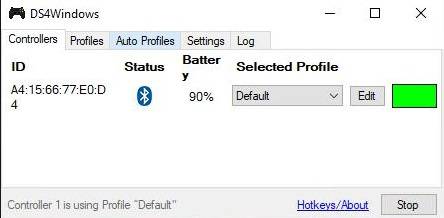Se você tem em casa um controle do PS4 e quer jogar games no seu PC com ele (porque você tem jogos no Steam ou em outros formatos), saiba que isso é possível.
Alguns jogos como FIFA ou Dark Souls entregam uma melhor experiência com controles como o DualShock 4, e vale a pena pelo menos tentar essa adaptação. Por outro lado, diferente do que acontece com os controles do Xbox, os joysticks do PS4 não contam com configuração simplificada com o PC com Windows.
No caso dos controles do Xbox, basta que os mesmos sejam detectados pelo sistema e atualizados (se necessário). Já no caso do controle do PS4, é preciso seguir alguns passos, em um processo que não é muito complicado, mas que é preciso saber seguir os passos.
Como jogar com os controles do PS4 no PC
Tudo é possível quando você faz o Windows acreditar que o seu controle do PS4 é um controle do Xbox. Para isso, você precisa fazer o download do DS4Windows, software essencial para essa dica.
Uma vez que você baixou o executável do DSWindows, instale o seu driver correspondente. Escolha a primeira opção da lista no caso do Windows 10, ou a segunda opção para as versões anteriores do sistema operacional da Microsoft. Se a janela de controle de drivers não aparecer, selecione a aba Settings, e depois o item Controler/Driver Setup.
Depois de fazer a instalação, conecte o controle no PC. Se ele não aparecer na aba Controllers, refaça o processo de detecção. Se ainda assim não funcionar, reinicie o computador para garantir a completa instalação dos drivers.
Quando o controle aparecer na lista, ele já pode ser utilizado nos jogos. Mas o DS4Windows precisa estar sempre aberto durante os jogos para tudo funcionar.
E no Steam?
Basta conectar na sua conta do Steam e olhar atentamente para a parte superior direita da interface da plataforma. Aqui, você vai ver um quadrado com flechas e o nome Modo Big Picture. Entre ali.
Este é o modo de tela completa do Steam. Quando você carregar esse modo, olhe para a engrenagem para a parte superior, e selecione a mesma. Depois disso, procure na seção onde você pode configurar os ajustes do controle.
Clique no item das configurações do controle do PlayStation. Nesse momento, o sistema pode perguntar pelo nome do dispositivo e as suas preferências para ele, permitindo (por exemplo) o ajuste da cor e do brilho da luz que o DualShock 4 emite o tempo todo.
Aceite as opções e volte para o menu principal. Aqui, você pode acessar a sua biblioteca para jogar com o controle qualquer um dos jogos que você tem disponível no Steam.